答案:使用VS Code的“在文件中替换”功能,结合文件类型筛选和正则表达式,可高效安全地全局替换YAML内容。具体操作为:通过Ctrl+Shift+F打开搜索面板,输入查找与替换内容,在“包含文件”框中输入.yaml, .yml限定范围,可添加路径或排除目录;启用正则模式可实现复杂结构替换,如利用捕获组修改特定键值;替换前需预览匹配项,确保准确性;建议备份文件并提交当前代码至Git,便于回滚;替换后使用VS Code的YAML扩展或yamllint工具检查语法,并通过应用运行验证配置有效性。
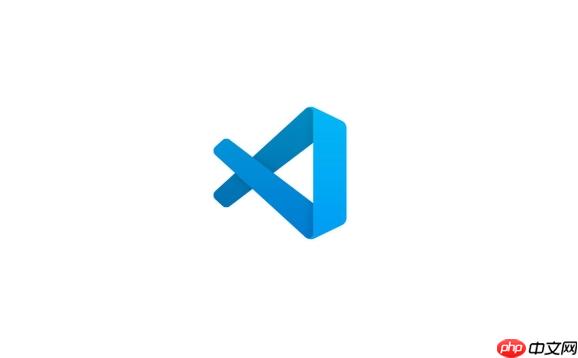
在VS Code中对YAML文件进行全局替换,最直接有效的方法是利用其内置的“在文件中替换”功能。你只需按下 Ctrl+Shift+F(macOS用户是 Cmd+Shift+F),在弹出的搜索框中输入你想要查找的内容,在替换框中输入新的内容,然后通过文件类型筛选器(例如输入 *.yaml, *.yml)限定只在YAML文件中进行操作,最后点击替换全部按钮即可。
解决方案
在VS Code里进行YAML文件的全局内容替换,步骤其实相当直观,但其中有一些细节值得注意,这能大大提升效率和安全性。
-
打开VS Code并调出搜索替换界面:
- 在编辑器中,你可以使用快捷键
Ctrl+Shift+F(Windows/Linux) 或Cmd+Shift+F(macOS) 来打开“在文件中查找”面板。这个面板通常会出现在侧边栏。
- 在编辑器中,你可以使用快捷键
-
输入查找和替换内容:
- 在“查找”输入框中,键入你希望被替换的文本、字符串或正则表达式模式。
- 在“替换”输入框中,键入你想要替换成的新内容。
-
限定搜索范围(关键步骤):
- 这是确保替换只影响YAML文件的核心。在查找输入框下方的“包含文件”输入框中,输入
*.yaml, *.yml。这会告诉VS Code只在.yaml和.yml后缀的文件中进行搜索和替换。 - 如果你知道文件在特定的目录,也可以在“包含文件”中指定路径,比如
src/**/*.yaml。 - “排除文件”功能同样重要,你可以用它来避免修改像
node_modules或dist这样的目录。
- 这是确保替换只影响YAML文件的核心。在查找输入框下方的“包含文件”输入框中,输入
-
配置高级选项(如果需要):
- 区分大小写 (Aa): 如果你的查找内容需要区分大小写,点击这个按钮使其高亮。
- 全字匹配 (AB): 如果你只希望替换整个单词,而不是单词的一部分,点击这个按钮。
- *使用正则表达式 (.):** 这是最强大的功能。如果你的替换需求比较复杂,比如需要匹配特定模式、捕获组或多行内容,务必启用它。
-
预览和执行替换:
- 当你输入查找和替换内容后,VS Code会在下方列出所有匹配项及其所在的行。这是一个非常棒的预览功能,我个人在每次全局替换前都会仔细扫一眼,确保没有误伤。
- 点击“替换全部”按钮(通常是一个带有向下箭头的双箭头图标)。
- VS Code会弹出一个确认框,再次询问你是否确定要替换所有匹配项。确认后,替换操作就会执行。
YAML文件全局替换时,如何确保替换的准确性与安全性?
进行全局替换,尤其是在像YAML这种配置敏感的文件类型中,最让人头疼的莫过于不小心改错了地方,或者引入了新的语法错误。我个人在处理这类任务时,总是把“小心驶得万年船”这句话放在心上。
首先,备份是第一要务。 无论你的项目有没有版本控制,在进行任何大规模的全局替换前,最好先手动复制一份受影响的文件或整个目录。这就像给自己买了一份保险,即便操作失误,也能快速回滚。
其次,充分利用VS Code的预览功能。 当你设置好查找和替换的模式后,VS Code会实时显示所有匹配项。我习惯性地会滚动浏览这些预览结果,特别关注那些看起来“不太对劲”的匹配。比如,如果我预期只替换某个特定配置项的值,但预览中却出现了一段代码注释,那我就知道我的查找模式可能过于宽泛了。
再者,精确限定搜索范围至关重要。 在“包含文件”和“排除文件”输入框中,尽可能详细地指定文件类型和路径。例如,*.yaml, *.yml 是最基本的,但如果你的项目中有测试用的YAML文件,而你不想动它们,可以进一步排除,比如 !**/test/*.yaml。这种精细化控制能有效避免“误伤友军”。
还有,正则表达式是一把双刃剑。 它强大到可以实现各种复杂的匹配逻辑,但一旦写错,可能造成的破坏也更大。如果你的正则表达式很复杂,建议先在一些在线正则测试工具上进行充分测试,确保它只匹配你想要的内容。
最后,版本控制系统是你的救星。 如果你的项目使用Git,那么在进行全局替换前,务必先提交当前的工作。替换完成后,你可以通过 git diff 来查看所有修改,确认无误后再提交。万一发现问题,git reset --hard HEAD 或者 git checkout -- . 都能让你迅速回到替换前的状态。我甚至会把一个大的替换操作分成几个小步骤,每完成一步就提交一次,这样回溯起来更方便。
针对特定YAML结构或键值对进行替换,VS Code有哪些高级技巧?
当需要替换的不仅仅是简单的字符串,而是涉及特定YAML结构或键值对时,VS Code的正则表达式(RegEx)功能就显得尤为强大了。我个人觉得,正则真的是一个双刃剑,用得好效率翻倍,用不好则可能带来意想不到的“惊喜”。
一个常见的场景是,你可能需要修改某个特定键的值,而不影响其他同名键。例如,你有一个YAML文件,里面有多个 name 键,但你只想修改 service 下的 name。
使用正则表达式和捕获组:
假设你想把所有 enabled: true 改为 enabled: false,但只针对 feature_flags 块下的配置。
-
查找:
(feature_flags:\s*\n)((\s*-\s*[\w_]+:\s*\n)?\s*enabled:)\s*true -
替换:
$1$2 false
这里,我们使用了捕获组 ()。
-
$1捕获了feature_flags:及其后的换行符,确保我们是在正确的块中。 -
$2捕获了enabled:之前的可选结构(如果存在的话),以及enabled:本身。 - 这样替换时,
$1和$2会原样保留,只有true被替换成了false。
再举个例子,如果你想把所有 port: 8080 改为 port: 9000,但要确保它不是注释。
-
查找:
^\s*(? -
替换:
port: 9000
这里使用了负向先行断言 (? 来确保行首没有 #,从而避免修改注释。^ 和 $ 确保了整行匹配。
多行匹配:
有时,YAML配置块可能跨越多行。VS Code的正则引擎是支持多行匹配的,你只需要在正则模式中包含 \n 或 \r\n。
例如,你想替换一个完整的YAML块:
service: name: old_service_name version: 1.0
替换为:
service: name: new_service_name version: 2.0 status: active
这需要更复杂的正则,比如:
-
查找:
(service:\s*\n\s*name:)\s*old_service_name(\s*\n\s*version:)\s*1.0 -
替换:
$1 new_service_name$2 2.0\n status: active
这种多行匹配需要非常小心,因为它对缩进和换行符非常敏感。
结合“包含/排除文件”进行精确限定:
即使是正则,也可能因为YAML文件的结构相似性而误伤。这时,通过“包含文件”和“排除文件”功能,可以进一步缩小搜索范围,只在特定的文件或目录下执行替换,大大降低了误操作的风险。比如,如果你只知道某个服务配置文件的 service.yaml 需要修改,就可以在“包含文件”中输入 **/service.yaml。
批量替换后,如何快速验证YAML文件的语法正确性?
批量替换,尤其是涉及到正则表达式的复杂替换,最让人担心的是引入了不易察觉的语法错误,导致服务启动失败或者配置解析异常。我个人在替换完一堆配置文件后,第一件事就是扫一眼VS Code的“问题”面板,这已经成了我的肌肉记忆了。
1. 利用VS Code的内置功能和扩展:
- VS Code自带的YAML支持: 即使没有安装任何扩展,VS Code对YAML文件也有基本的语法高亮。但要进行更深度的语法检查和验证,就需要安装专门的扩展。
-
Red Hat的“YAML”扩展: 这是我强烈推荐的一个扩展,几乎是VS Code中处理YAML文件的标配。安装它之后,它会提供:
- 实时语法检查: 任何语法错误(比如缩进不正确、冒号缺失、无效的键值对等)都会立即在编辑器中以下划线形式标示出来。
- “问题”面板: 所有的错误和警告都会汇总在VS Code底部的“问题”面板中。我通常会打开这个面板,快速查看是否有新的错误出现。这个面板会显示错误的类型、位置和详细描述,非常有助于定位问题。
-
模式验证: 如果你的YAML文件关联了JSON Schema(通过
$schema字段),这个扩展还能根据Schema进行数据结构验证,这对于确保配置的结构符合预期非常有用。
2. 使用外部Linting工具进行批量验证:
虽然VS Code扩展提供了实时反馈,但对于大量的YAML文件,或者在CI/CD流程中,使用命令行工具进行批量验证更为高效和自动化。
-
yamllint: 这是一个非常流行的命令行YAML linter。-
安装:
pip install yamllint(如果你有Python环境)。 -
使用: 导航到你的项目根目录,然后运行
yamllint .。它会扫描当前目录及其子目录下的所有YAML文件,并报告任何语法错误或风格问题。你可以通过配置文件.yamllint来自定义规则,比如缩进大小、行宽限制等。 -
集成到CI/CD: 我经常将
yamllint集成到我的CI/CD管道中。这样,任何提交到代码库的YAML文件,在合并之前都会自动进行语法检查,有效阻止了不合规的配置进入生产环境。
-
安装:
3. 运行实际应用进行功能验证:
最终,最权威的验证方法是让消费这些YAML配置的应用程序跑起来。
- 开发环境测试: 在开发环境中,部署你的应用,并使用修改后的YAML文件。观察应用是否能正常启动、功能是否正常,以及日志中是否有任何与配置相关的错误或警告。
- 集成测试/端到端测试: 如果有相关的自动化测试套件,运行它们。这些测试能够验证配置变更是否影响了应用的预期行为。
通过这套组合拳——VS Code的实时反馈、外部Linting工具的批量检查,以及最终的应用功能验证——我们可以大大提高YAML文件全局替换后的信心,确保配置的正确性和稳定性。






























